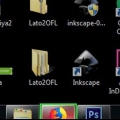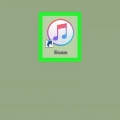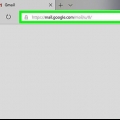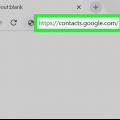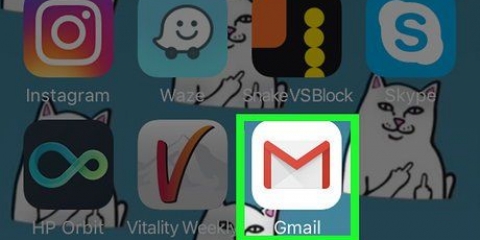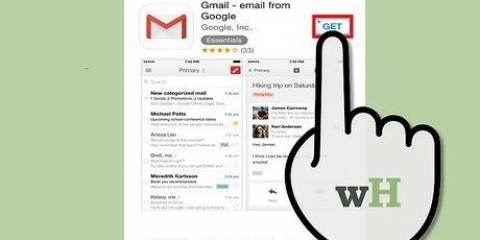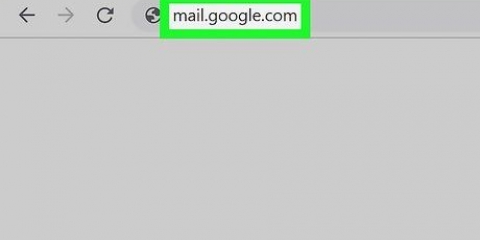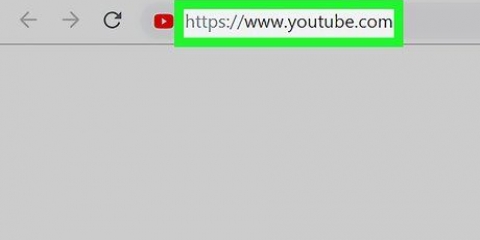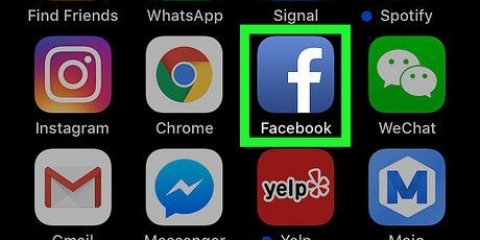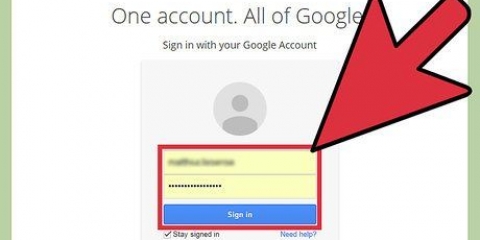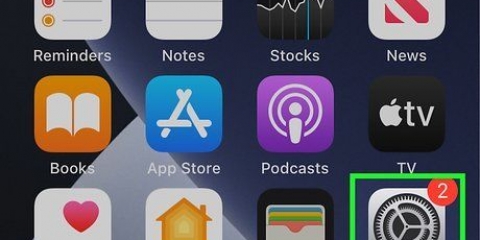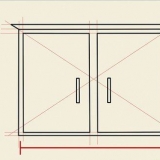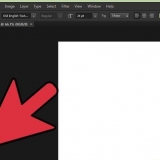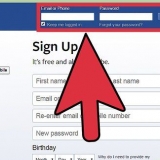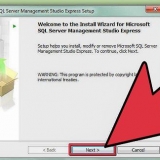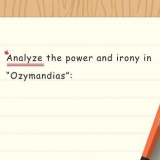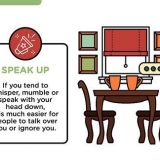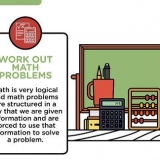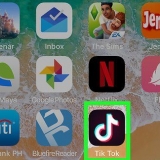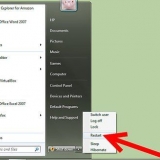Meld af by gmail
Inhoud
Verhoed dat vreemdelinge (of nuuskierige kamermaats) toegang tot jou Gmail-rekening kry. Gmail lyk nie dieselfde op alle rekenaars en slimfone nie. Die manier waarop jy in- en uitteken, hang ook af van watter bedryfstelsel en toepassing jy gebruik. Watter manier jy ook al gebruik om toegang tot Gmail te kry, hierdie artikel sal jou lei deur hoe om uit jou Gmail-rekening af te meld, op alle toestelle en oor al die verskillende rekeninge wat jy gebruik.
Trappe
Metode 1 van 3: Op `n rekenaar

1. Maak jou inkassie in Gmail oop. Gaan na https://www.gmail.com/. Dit is hoe jy na die verstek Gmail-bestemmingsbladsy gaan.

2. Klik op jou profielikoon. Dit is `n sirkel regs bo op die bladsy. `n Kieslys sal dan verskyn.
As jy nie `n profielfoto by jou Gmail-rekening gevoeg het nie, wys hierdie ikoon die eerste letter van jou voornaam op `n gekleurde agtergrond.

3. klik opTeken uit. U sal hierdie opsie regs onder in die aftreklys vind. Dit sal jou uit Gmail (asook enige ander Gmail-rekeninge op die rekenaar) afmeld en na die `Gebruik `n ander rekening`-bladsy gaan.

4. klik opVee `n rekening uit. Jy kan hierdie skakel onderaan die bladsy vind.

5. klik opX langs `n rekening. Jy behoort `n kruisie te sien langs die rekening wat jy wil verwyder uit die lys rekeninge wat in die blaaier gestoor is.

6. Wanneer gevra word, klikJA, SKEP. Op dié manier sal die rekening wat jy gekies het verwyder word van die lys rekeninge wat in die blaaier gestoor is. Om weer aan te meld sal jy beide jou e-posadres en jou wagwoord moet invoer.
Metode 2 van 3: Op `n iPhone

1. Maak Gmail oop. Tik op die Gmail-toepassingsikoon. Jy kan die ikoon herken aan `n rooi letter `M` teen `n wit agtergrond. Dit is hoe jy by jou inkassie uitkom.

2. Tik op☰. Jy kan dit links bo op die skerm vind. `n Aftrekkieslys sal dan verskyn.

3. klik op
. Dit is `n driehoekige knoppie regs bo in die gedeelte inkassie vanaf die spyskaart wat jy sien. `n Aftrekkieslys sal dan verskyn.
4. Tik opBestuur rekeninge. Jy kan hierdie knoppie onder die laaste rekening in die kieslys vind.

5. Tik opVERANDER. Jy behoort hierdie opsie in die regter boonste hoek van die skerm te sien.

6. Tik opVERWYDER. Doen dit langs die rekening wat jy wil uitvee.

7. Wanneer gevra word, tikVERWYDER. Op hierdie manier vee jy die rekening uit en gaan terug na die laaste rekening waarop jy aangemeld het (indien van toepassing) of na die aanmeldskerm.

8. Tik opKLAAR. Jy kan hierdie knoppie links bo op die skerm vind. Jy het nou suksesvol by jou rekening afgemeld binne die Gmail-toepassing.
Metode 3 van 3: Op `n Android-foon

1. Maak Instellings oop
op Android. Tik die ikoon in die vorm van `n rat of `n skuifbalk binne die sogenaamde App-laai.
2. Rollees af na `Rekeninge`. Jy sal hierdie opsie naby die bokant van die Instellings-bladsy vind.
Op `n foon van die Samsung Galaxy-tipe is dit moontlik dat jy Rekeninge moet tik.

3. Tik opgoogle. Dit is hoe jy die rekeninge-afdeling binne Google oopmaak.

4. Kies `n rekening. Tik die Gmail-rekening waarvan jy wil uitteken.
Jy kan nie die Google-rekening kies wat jy gebruik het om jou Android-foon op te stel nie.

5. Tik op⋮. Jy sal hierdie knoppie regs bo op die skerm vind. `n Aftrekkieslys sal dan verskyn.

6. Tik opVerwyder rekening. Op hierdie manier verwyder jy die Google-rekening van jou Android-foon en terselfdertyd al die toepassings wat dit gebruik, insluitend Gmail.
Artikels oor die onderwerp "Meld af by gmail"
Оцените, пожалуйста статью
Gewilde